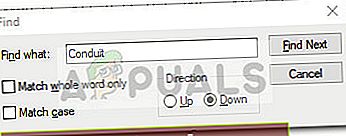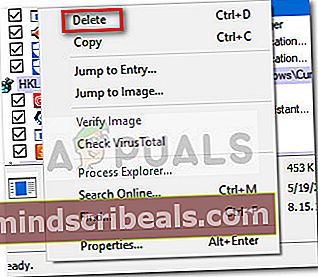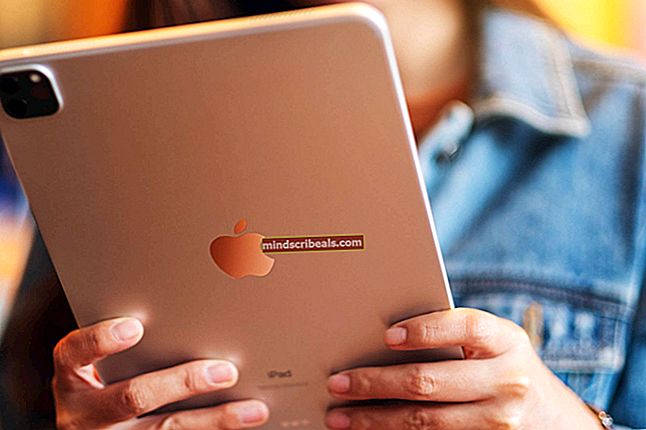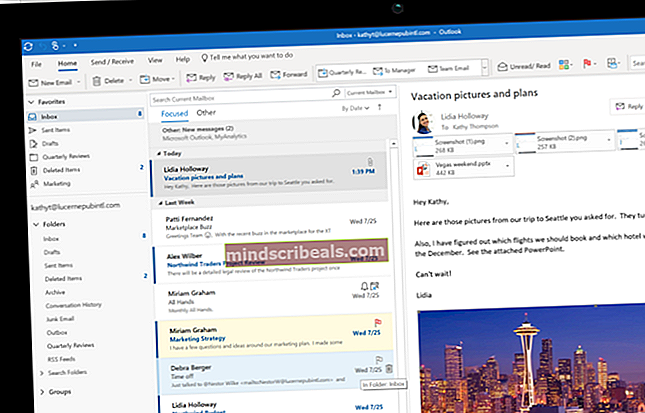Popravek: zaženite napako DLL BackgroundContainer.dll
Nekateri uporabniki poročajo o prejemanju napak Run DLL ob zagonu ali ob odpiranju nekaterih programov (zlasti spletnih brskalnikov). Pristna datoteka RunDLL je sicer zakonita datoteka Windows, vendar je napaka, povezana z datotekovodnik \ ozadje vsebnik.dllNapaka je ponavadi znak, da se vaš sistem ukvarja (ali je že imel opravka) z ugrabiteljem brskalnika.

Kaj je Run DLL?
Pristna DLL za zagon je precej pomembna datoteka Windows, ki je odgovorna za nalaganje in izvajanje DLL (knjižnica dinamičnih povezav) datoteke za različne programe, ki jih potrebujejo.
Vse datoteke DLL so globoko povezane s sistemom Windows Registry in pomagajo izboljšati učinkovitost sistema, tako da različnim aplikacijam omogočajo istočasno uporabo enakih kod, zakoreninjenih v isti datoteki. Vendar ne pozabite, da če je datoteka RunDLL poškodovana ali nadomeščena z zlonamerno programsko opremo, lahko na koncu naloži datoteke DLL, na katere vpliva tudi zlonamerna programska oprema.
Največkrat pride do napake RunDLL, ker določenemu programu ni dovoljen dostop do kode. Razlog za to je virus ali nepravilen postopek odstranjevanja programa.
Pogost razlog, da Windows ne naloži določene datoteke DLL, vendar je ne more najti, je, da jo je odstranil protivirusni program ali varnostni optični bralnik. Če vnos v registru, povezan z njim, še vedno ostane, bo še naprej ukazal sistemu Windows, naj datoteko naloži ob zagonu ali ob zagonu določene aplikacije. Ker dejanske datoteke ni več tam, bo Windows prikazal sporočilo o napaki, podobno temu:
RunDLL
Prišlo je do težave pri zagonu * Lokacija datoteke DLL *
Navedenega modula ni bilo mogoče najti.
Varnostno tveganje
Čeprav se lahko izkaže, da manjkajoča DLL ni zgolj slaba odstranitev določenega programa, obstajajo nekatere napake, za katere je znano, da signalizirajo okužbo z zlonamerno programsko opremo.
Tak primer je BackgroundContainer.dll.Če se datoteka DLL, ki se ne more naložiti, nahaja v C: \ Users \ * Vaš uporabnik * \ AppData \ Local \ Conduit \ BackgroundContainer \ vaš računalnik je okužen (ali je bil okužen) z Ugrabitelj brskalnika Conduit.
The BackgroundContainer.dll je pravzaprav del dobro znane zlonamerne orodne vrstice, imenovane Preverjevalnik orodne vrstice Conduit. Ta zloraba ugrabiteljev brskalnikov je razvila družba Conduit, ki je dosegla svetovno prepoznavnost zaradi izdelovanja zlonamernih programov, ki prebivajo na območju sive zakonitosti.
Razlog, zakaj se ta zlonamerna orodna vrstica širi kot požar, je ta, da je še naprej povezana z drugimi brezplačnimi programi, ki so zelo priljubljeni na največjih spletnih mestih za prenos. Ko je uporabnik prisiljen namestiti zlonamerno orodno vrstico, se ugrabitelj brskalnika sproži in privzeto domačo stran iskalnika spremeni v//seach.conduit.com.
The BackgroundContainer.dll datoteka je dodana skupaj z namestitvijo orodne vrstice Conduit z edinim namenom preverjanja in prilagoditev, tako da program deluje pravilno. V primeru, daBackgroundContainer.dllni mogoče pravilno naložiti, bo Windows prikazal sporočilo o napaki RunDLL. To se običajno zgodi, ker je zagonski ključ odgovoren za zagonBackgroundContainer.dllne more več najti datoteke DLL.
Dobra novica je, da če vidite to sporočilo, to verjetno pomeni, da je vaša protivirusna ali varnostna rešitev optičnega bralnika že obravnavala okužbo. Žal ključ za zagon še vedno kličeBackgroundContainer.dll,kar pomeni, da se bo napaka pojavljala, dokler je ne odstranite ročno.
Kako odpraviti napako Run DLL BackgroundContainer.dll
Če vas vse bolj moti "Zaženite DLL BackgroundContainer.dll«, Edini način, da se z njo spoprimete, je odstranitev zagonskega vnosa, tako da ne zahteva večBackgroundContainer.dll.To lahko storite na več načinov, vendar priporočamo, da sledite spodnjim načinom, dokler ne najdete popravka, ki popolnoma odstraniZaženite DLL BackgroundContainer.dll”Napaka.
1. način: Optično preberite sistem s programom MalwareBytes
Ker je jasno, da je vaša varnostna rešitev v zadnjem času obravnavala okužbo z zlonamerno programsko opremo, je pomembno, da se prepričate, da nimate drugih varnostnih pomanjkljivosti. Morda je še kakšna zlonamerna programska oprema, ki je vaš varnostni optični bralnik ni zaznal.
Opomba: Nekateri uporabniki poročajo, da „Zaženite DLL BackgroundContainer.dll"Je bila napaka samodejno odpravljena, ko so s sistemom pregledali svoj sistem Malwarebytes.
Da se prepričate, da ni tako, toplo priporočamo, da sistem optično preberete z zmogljivim varnostnim skenerjem, kot je Varnostni optični bralnik ali Malwarebytes. Če enega od teh nimate na voljo ali niste prepričani, kako sprožiti pregled, sledite našemu poglobljenemu članku (tukaj) o odstranjevanju kakršne koli vrste zlonamerne programske opreme iz računalnika s sistemom Windows z uporabo programa Malwarebytes.
Če „Zaženite DLL BackgroundContainer.dll"Napaka še vedno ostane po končanem skeniranju, nadaljujte z 2. metoda.
2. način: Uporaba samodejnih uporab za odstranitev napake BackgroundContainer.dll
Če eden od zgornjih varnostnih skenerjev ni mogel samodejno rešiti težave, imate še en poskus reševanja težaveZaženite DLL BackgroundContainer.dll”Napaka samodejno.
Autoruns uporabnikom omogoča enostavno odstranjevanje zagonskih map, RunOnce, Run in registrskih ključev. V tem primeru se lahko z njim znebimo zagonskega ključa, ki nenehno kličeBackgroundContainer.dllin ustvari napako.
Tu je kratek vodnik za uporabo samodejnih zagonov za odstranitev zagonskega ključaBackgroundContainer.dll:
- Obiščite to povezavo (tukaj) in kliknite Prenesite Autoruns in Autorunsc. Ko je prenos končan, izvlecite pripomoček nekje priročno.

- Nato se pomaknite do mape, ki ste jo pravkar izvlekli, in dvokliknite Autoruns.exe.
- Počakajte, da se seznam zapolni, nato pritisnite Ctrl + F za prikaz funkcije iskanja. V novo odprti Najti v okno vnesite "Conduit" Najdi kajin pritisnite Poiščite naslednje .
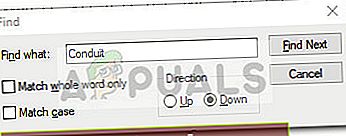
- Z desno miškino tipko kliknite vsako označeno tipko in izberite Izbriši. Nato pritisnite Poiščite naslednje znova pritisnite in izbrišite vsako pojavitev, dokler ne ostane nič povezanega Prevod.
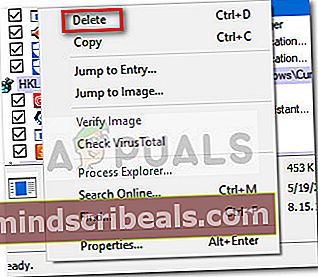
- Da se prepričamo, da nismo kaj spregledali, ponovite 3. in 4. korak, vendar tokrat iskalni izraz spremenite v »BackgroundContainer.dll ".
- Ko se spoprimete z vsemi dogodki, zaprite Autoruns in znova zaženite računalnik. „Zaženite DLL BackgroundContainer.dll«Napaka se ne sme več pojavljati ob naslednjem zagonu.
Zdaj, ko je grožnja odpravljena, lahko spremenite brskalnik domače strani na prejšnjega. Ali še bolje, razmislite o ponovni namestitvi brskalnika.